जीमेल पासवर्ड न केवल आपके मेलबॉक्स की कुंजी है, यह Google+ से लेकर एंड्रॉइड सिस्टम में भुगतान जानकारी तक सभी Google सेवाओं के लिए एक सार्वभौमिक पहुंच कुंजी है। यदि आपके पास इस मेल सिस्टम के लिए एक सरल पासवर्ड है, तो आपको इसे अधिक जटिल पासवर्ड में बदलने के बारे में सोचना चाहिए।
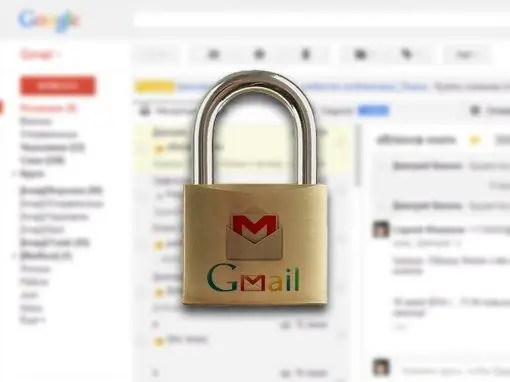
अनुदेश
चरण 1
इस तथ्य के बावजूद कि Google के इंटरफ़ेस डिज़ाइनरों ने अपने कॉर्पोरेट ईमेल क्लाइंट की उपस्थिति बनाने में बहुत प्रयास किए हैं, इसे सुविधाजनक और सहज बनाने की कोशिश कर रहे हैं, कभी-कभी पासवर्ड बदलना या बल्ले से पंजीकरण जैसी चीजें करना मुश्किल होता है।.. जीमेल में अपना पासवर्ड बदलने के लिए, अपने कंप्यूटर पर एक ब्राउज़र खोलें और https://gmail.com. पर जाएं
चरण दो
अपने Google खाते से वर्तमान उपयोगकर्ता नाम और पासवर्ड दर्ज करें। कृपया ध्यान दें कि आपके कंप्यूटर पर लैटिन लेआउट है, अन्यथा साइट आपको एक त्रुटि की सूचना देगी और आप अपने खाते में लॉग इन नहीं कर पाएंगे।
चरण 3
पृष्ठ के ऊपरी दाएं कोने में, गियर के आकार का आइकन ढूंढें और उस पर क्लिक करें। दिखाई देने वाले ड्रॉप-डाउन मेनू में, "सेटिंग" आइटम चुनें।
चरण 4
सेटिंग पृष्ठ पर, "खाते और आयात" टैब देखें। यह पृष्ठ के शीर्ष पर स्थित है और लगातार चौथा होगा। अपना जीमेल पासवर्ड बदलने के लिए उस पर क्लिक करें।
चरण 5
पृष्ठ के पहले पैराग्राफ में, "पासवर्ड बदलें" लिंक का अनुसरण करें। एक नई विंडो में एक पेज खुलेगा जहां आप अपना पासवर्ड बदल सकते हैं। पहले फील्ड में अपना पुराना पासवर्ड डालें। दूसरे फ़ील्ड में अपना नया पासवर्ड दर्ज करें, और इसे तीसरे इनपुट फ़ील्ड में डुप्लिकेट करें। कृपया ध्यान दें कि पासवर्ड में कम से कम आठ लैटिन अक्षर होने चाहिए। पासवर्ड में संख्याओं और प्रतीकों की भी अनुमति है। नया जीमेल पासवर्ड प्रभावी होने के लिए, पासवर्ड बदलें बटन पर क्लिक करें।







